Como activar a lanterna no teléfono Android

No ámbito dos teléfonos intelixentes, algunhas das funcións máis valiosas adoitan ser as máis ignoradas. Unha destas funcións, amplamente dispoñible en dispositivos Android,
Hai diferentes razóns polas que é posible que necesites restablecer a fábrica do teu teléfono Android. Quizais queiras comezar de novo para tentar solucionar algúns problemas. Ou quizais estás a vender o teu teléfono e necesitas limpalo. Sexa cal sexa o motivo, a boa noticia é que realizar un restablecemento de fábrica no teu dispositivo Android é unha tarefa sinxela.
Se só está a realizar un restablecemento de fábrica porque quere solucionar algúns problemas, quererá facer unha copia de seguranza de calquera información importante . Deste xeito, non perderás ningún ficheiro que queiras seguir usando. É mellor que dediques o teu tempo a crear a copia de seguranza xa que é posible que non sexa posible recuperar esa información importante unha vez que desapareza.
Como restablecer a fábrica do seu teléfono Android 11
Entón, fixeches unha copia de seguridade e estás seguro de que queres continuar con isto. Para restablecer o teu teléfono Android, terás que ir á aplicación Configuración , seguida de Sistema . Baixo a opción Restablecer, toque Borrar todos os datos (restablecemento de fábrica) , seguido de Borrar todos os datos .
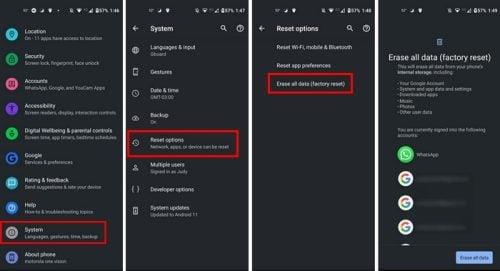
Unha vez que toques o botón Borrar todos os datos, é posible que teñas que introducir o teu PIN. Toca o botón Borrar todos os datos; agora sería un excelente momento para tomar un café. Iso é todo o que hai. Esta é a forma máis sinxela de restablecer a fábrica do teu dispositivo Android.
Restablece a fábrica do teu Android usando o modo de recuperación
Se por algún motivo a opción de restablecer a configuración de fábrica do teu teléfono Android a través da configuración non funciona, sempre podes restablecelo usando o modo de recuperación. Podes facelo facendo o seguinte:
Conclusión
Cando realizas un restablecemento de fábrica, o teu teléfono volve ser como o sacou da caixa. Funcionou máis rápido e sen problemas, xa estaba experimentando antes. Lembra facer unha copia de seguranza do teu dispositivo Android para non perder ningún ficheiro importante. Por que necesitas restablecer o teu dispositivo Android? Comparte os teus pensamentos nos comentarios a continuación e non esquezas compartir o artigo con outras persoas nas redes sociais.
No ámbito dos teléfonos intelixentes, algunhas das funcións máis valiosas adoitan ser as máis ignoradas. Unha destas funcións, amplamente dispoñible en dispositivos Android,
O Samsung Galaxy S23, coa súa impresionante gama de funcións e capacidades robustas, é unha verdadeira marabilla no ámbito dos teléfonos intelixentes. Un dos seus
Embarcarse na viaxe cun novo teléfono intelixente Android é emocionante, emocionante e un pouco intimidante. O último sistema operativo Android está cheo
Samsung DeX é unha función incluída nalgúns dispositivos Samsung de gama alta que che permite usar o teu teléfono ou tableta como un ordenador de escritorio. DeX significa
Personalizar a túa pantalla de bloqueo en Android é unha forma eficaz de mellorar a experiencia do teu teléfono intelixente creando unha experiencia máis personalizada e funcional
Vexa o fácil que é comprobar o almacenamento de aplicacións no teu Motorola Android TV. Aquí tes os pasos fáciles e amigables para principiantes a seguir.
A vantaxe máis importante de usar varias fiestras é a multitarefa mellorada. Podes, por exemplo, ver un vídeo mentres respondes a correos electrónicos, navegar
Imos abordar un problema común ao que se enfrontan moitos usuarios de Android nalgún momento: esquecer o contrasinal do seu teléfono. Se estás bloqueado no teu Android
Vexa como o aforro de batería en Android pode axudar a que a batería dure máis tempo. Aquí tes os pasos rápidos e sinxelos para activalo.
No mundo acelerado de hoxe, atopar formas de simplificar e racionalizar as nosas rutinas diarias é máis importante que nunca. Introduza as rutinas do Asistente de Google, a








